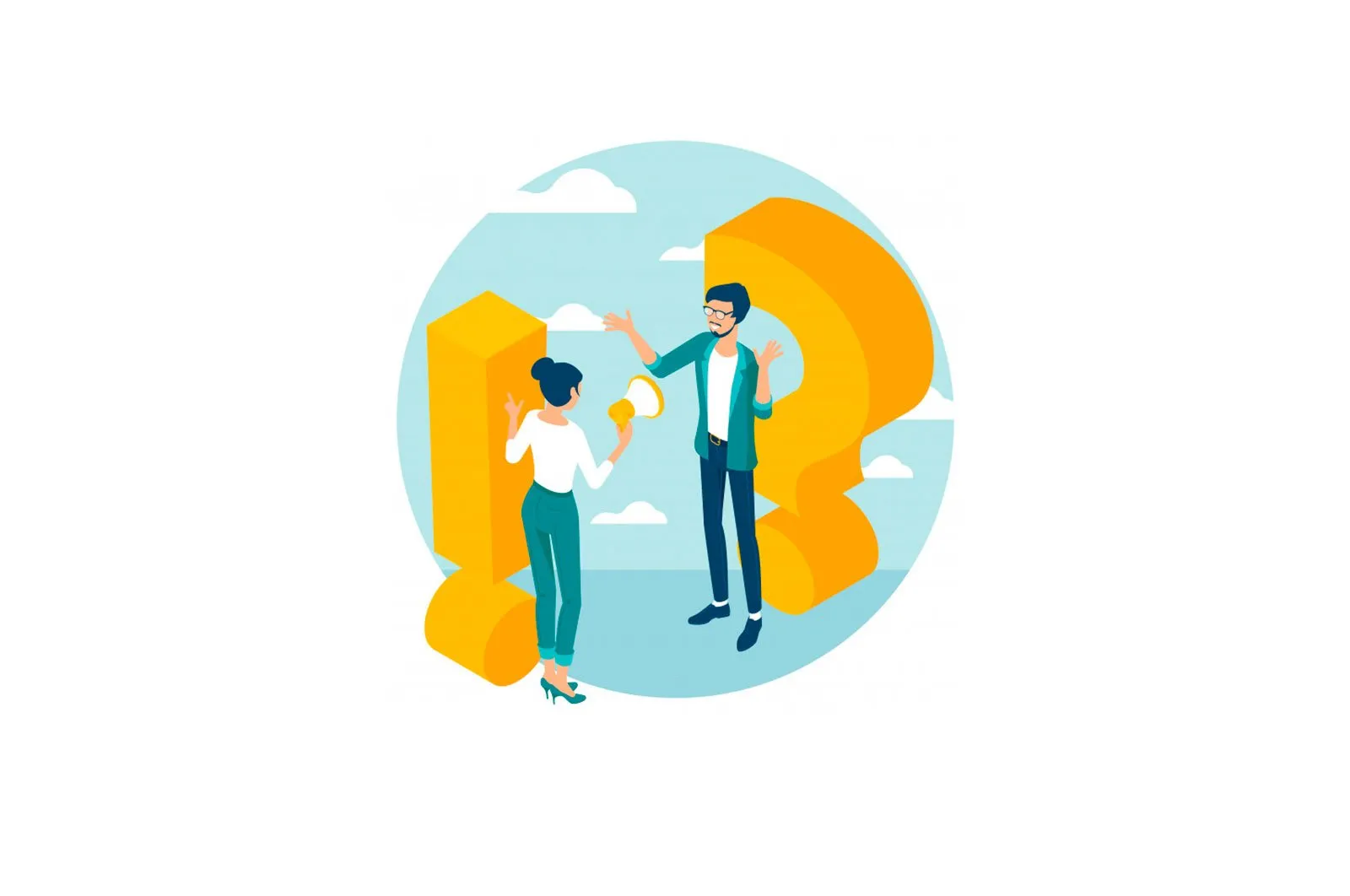
Mac (macOS) da Ctrl + Alt + Del qanday ishlaydi? haqida malumot
Siz tushunmaydigan har qanday vaziyatda bosing Ctrl + Alt + O’chirish — Bu postulat Windows foydalanuvchilari tomonidan o’nlab yillar davomida kuzatilgan. Biroq, macOS -ga o’tish bilan bu tamoyil o’z ahamiyatini yo’qotadi, shuning uchun dasturiy ta’minot «muzlab» qolganda va boshqa muammolarda nima qilish kerak?
♥ MAVZUGA: Har qanday Mac ishga tushirilishida parolni qanday o’chirib qo’yish kerak.
Agar siz yaqinda Windows -dan Mac -ga o’tgan bo’lsangiz va «osilgan» dasturga ega bo’lsangiz, sizning birinchi reaktsiyangiz tezkor tugmani bosishdir. Ctrl + Alt + O’chirish. Ammo bu yorliq Mac-da ishlamaydi — garchi macOS-da shunga o’xshash funktsiyalar mavjud. Xo’sh, men nimani bosishim kerak?
Xo’sh, yangi boshlanuvchilar uchun. Ctrl + Alt + O’chirish Windows 10-da bu yaxshi yorliq emas. Nima uchun? Buning sababi sizni to’g’ridan-to’g’ri Vazifa menejeriga olib bormaydi, bu erda ishlamaydigan dasturni yopishga urinib ko’rishingiz mumkin. Buning o’rniga siz barcha turdagi variantlarni o’z ichiga olgan menyuni ko’rasiz: qulflangan ekranga o’ting, foydalanuvchini o’zgartiring, hisob qaydnomasidan chiqing, parolni o’zgartiring …
Va pastki qismida Vazifa menejeriga havola bo’ladi. Agar siz hali ham Windows-dan foydalanayotgan bo’lsangiz va vaqti-vaqti bilan Vazifa menejeri kerak bo’lsa, uni boshqarish uchun maxsus yorliqni o’rganish mantiqan to’g’ri keladi — Ctrl + Shift + Esc..
♥ ULARGA: MacOS-da xabarnoma markazi. Qanday qilib chaqirish, sozlash va optimallashtirish kerak.
Dastur osilgan, uni Mac-da qanday yopish kerak (majburiy o’chirish)
MacOS-dagi istalgan dasturni yopish uchun klaviatura yorlig’idan foydalanishingiz mumkin MCmd + Q. Yana bir narsa shundaki, ushbu buyruq ishlamaydigan dasturga ta’sir qilmaydi.
MacOS Microsoft platformasidan barqarorligi bilan farq qiladi, ammo Kupertino ishlab chiquvchilari tizimning doimiy uzluksizligini ta’minlay olmaydilar. To’g’ri operatsion dasturdan foydalanganda g’ayritabiiy holatlar tez-tez uchrab turmaydi, lekin u yoki bu dastur javob berishni to’xtatganda har safar kompyuteringizni uzishingiz shart emas.
Apple ushbu holatlar uchun maxsus yordam dasturini ishlab chiqdi Dasturni majburan bekor qilish. Bunga yorliq orqali kirish mumkin ⌘Cmd + ⌥Variant (Alt) + Esc. U bilan ishlash juda oson: «osilgan» dastur nomini bosing (ehtimol, uning yonida «javob bermaydi» deb yoziladi) va tugmani bosing. Tugatish pastki o’ng burchakda.
Bu «osilgan» dasturlar bilan ishlashning eng oson yo’li, shuning uchun tegishli yorliqni eslab qolish tavsiya etiladi.
Sizga foydali bo’lishi mumkin:
Agar siz dasturni shu tarzda bekor qila olmasangiz, operatsion tizimni boshqarish tugmachasini tezkor tugmachasi bilan chaqirishingiz mumkin Ctrl + Chiqarish. Bu erda sizning kompyuteringizni o’chirib qo’yish, uni qayta yoqish va uxlash variantlari mavjud.
Biroq, avvalgi holatga qaytish mumkin Ctrl + Alt + del Windows «deb nomlangan bepul yordam dasturidan foydalanadi.Ctrl Alt Yo’q qilish«. Konfiguratsiya qilinganidan so’ng, tegishli tugmachalarni bosish quyidagi rasmda ko’rsatilgan dialog oynasini ko’rsatadi.
Ko’rib turganingizdek, unda faol dasturlarning ro’yxati, shuningdek ularni odatdagi tarzda yopish va yopish uchun tugmalar mavjud. Agar tizim to’liq o’chirilgan bo’lsa, siz kompyuterni o’chirib qo’yishingiz, qayta yoqishingiz yoki uxlashingiz mumkin, shuningdek joriy foydalanuvchi uchun tizimdan chiqishingiz mumkin.
Mac uchun Ctrl Alt Delete-ni yuklab oling (Mac App Store)
♥ MAVZUGA: MacOS-dagi yo’l zanjiri: siz bilmagan yashirin xususiyatlar.
Vazifa menejerini Mac-da qanday ochish kerak
Vazifa menejerining macOS ekvivalenti deyiladi Faoliyat monitoringi. (batafsil). CPU, operativ xotira, tarmoq, disk va alohida dasturlarning quvvat sarfi haqida ma’lumot to’plash.
Yugurishning eng oson usuli Faoliyatni kuzatish — uni Spotlight qidiruvi orqali toping. Buning uchun ekranning yuqori o’ng burchagidagi lupa belgisini bosing yoki tezkor tugmachadan foydalaning ⌘Cmd + bo’sh joy (ba’zan. CTRL + bo’sh joy). To’liq ismni yozishning hojati yo’q, «M» harfini bosgandan so’ng Spotlight nimani nazarda tutayotganingizni tushunadi.
Qanday qilib?, Texnologiyalar
Mac (macOS) da Ctrl + Alt + Del qanday ishlaydi?